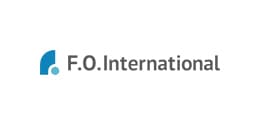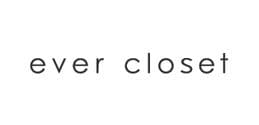2024.06.06
こんにちは、ファイブスプリングスです。
Yahoo!ショッピングではストア用のLINE公式アカウントを開設することで、LINEを使ってお客様とコミュニケーションをとることが可能です。
LINEのメッセージを使ったマーケティングはお客様にも自然に受け取ってもらいやすく、売上アップやリピーター獲得に高い効果が期待できます。
そこで今回はYahoo!ショッピングでのLINE連携について、アカウント開設の流れから実際にメッセージを配信する方法までわかりやすく解説します。
Yahoo!ショッピングでLINEを利用するメリットについてもあわせて解説するため、Yahoo!ショッピングのLINE連携に興味がある方はぜひ最後までご覧ください。
【本記事でわかること】
◎Yahoo!ショッピングのLINEで期待できる効果
◎Yahoo!ショッピングでのLINEの始め方
◎Yahoo!ショッピングのお客様にLINEメッセージを送る方法
Yahoo!ショッピングでLINEを効果的に活用する方法については、以下の記事で解説しています。
プロフィールやリッチメニューの設定方法などもこちらで解説しているため、ぜひあわせてご確認ください。
目次
Yahoo!ショッピングでLINEを活用するメリット
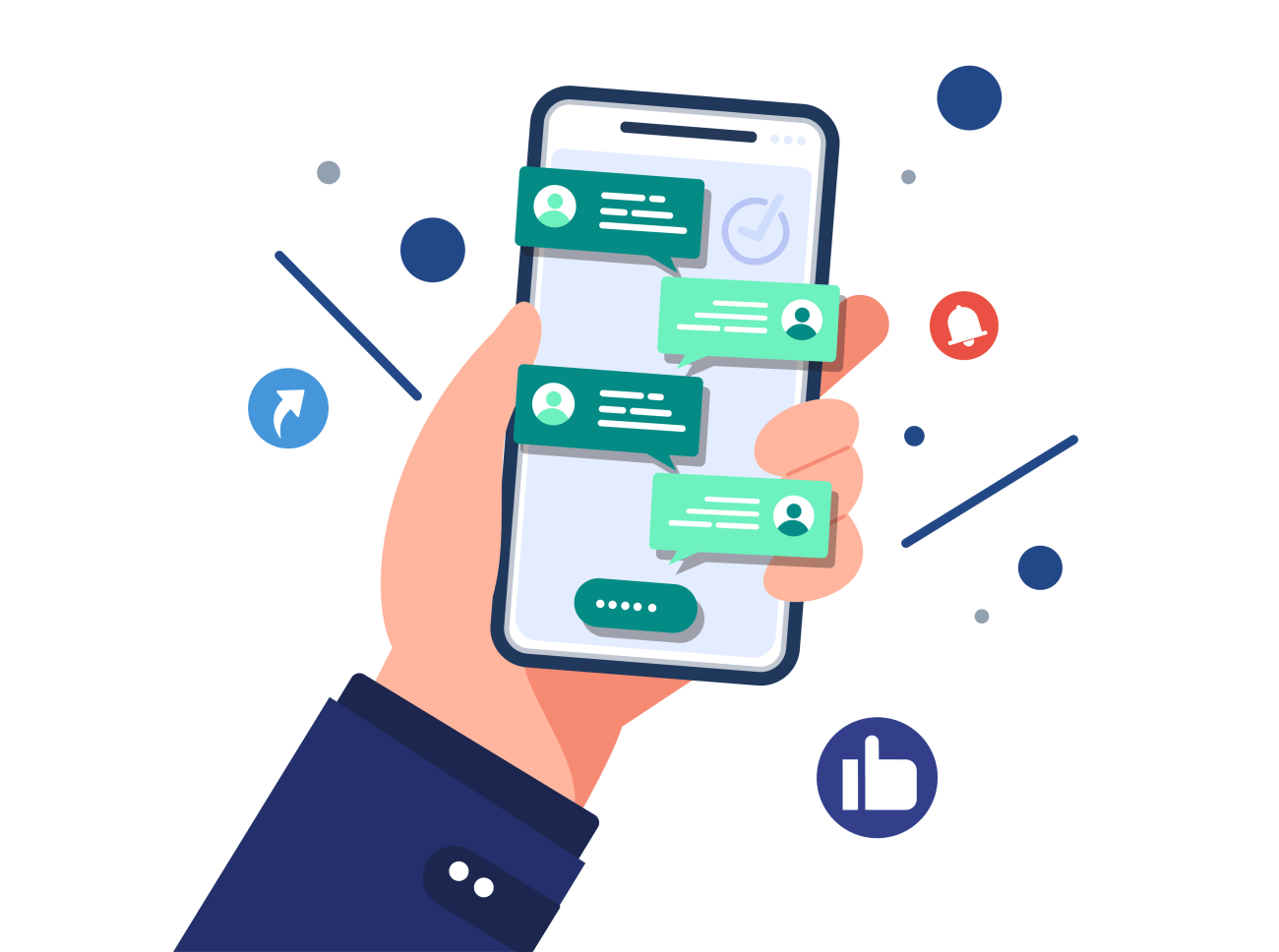
Yahoo!ショッピングでLINEを活用するメリットとしては、主に以下の3つがあげられます。
| 【Yahoo!ショッピングでLINEを活用するメリット】 |
| 〉高い開封率でお客様とやりとりできる |
高い開封率でお客様とやりとりできる
Yahoo!ショッピングでお客様とコミュニケーションをとるためのツールの中でも、LINEは見てもらえる可能性や売上につながる可能性が高いツールです。
実際にYahoo! JAPANが調査したデータによると、ストアニュースレターと比べても開封率が約6倍、クリック率が約2.4倍のリーチ力があることがわかっています。
LINEのメッセージ配信はプッシュ通知もされるためお客様にも気づいてもらいやすく、スタンプや画像を使いながら身近な距離感でストアや商品の魅力を伝えることができます。
ストア運営に役立つ機能も豊富
Yahoo!ショッピングでLINEを利用する際の最も基本的な機能はやはりメッセージ機能ですが、ストアクリエイターProと連携したさまざまな独自機能も利用可能です。
独自機能の具体例としては以下のような機能が提供されており、ただLINEの公式アカウントを作ってメッセージを送れるだけでなくしっかりとYahoo!ショッピングと連携しながら集客や売上アップにつなげられる仕組みとなっています。
| 【Yahoo!ショッピングでのストア運営に役立つ独自機能の例】 |
| ・友だち登録機能 ストアトップページや商品詳細ページなどに友達追加ボタンを設置し、LINE公式アカウントについてより多くのお客様にアピールできる機能です。 ・配信レポート機能 ・おすすめ配信日カレンダー |
基本機能は無料で利用できる
売上アップやリピーター獲得が見込めるYahoo!ショッピングのLINE連携ですが、メッセージ配信やリッチメニューの設置、タイムラインへの投稿といった基本機能は無料プランでも十分に利用可能です。
LINE公式アカウントには以下3つの料金プランが用意されており、プランごとに利用できる機能の範囲に差はありませんが配信できるメッセージ数が異なります。
Yahoo!ショッピングから申し込んだ場合は、まず無料の「コミュニケーションプラン」でアカウント開設されます。
| 【LINE公式アカウントの3つのプラン】 |
| プラン名 | 月額固定費 (税別) |
メッセージ制限 |
| コミュニケーションプラン | 0円 | 無料メッセージ 200通 追加メッセージ 不可 |
| ライトプラン | 5,000円 | 無料メッセージ 5,000通 追加メッセージ 不可 |
| スタンダードプラン | 15,000円 | 無料メッセージ 30,000通 追加メッセージ ~3円/通(税別) |
| ※1メッセージ配信で最大3つの吹き出しを利用できます。 |
Yahoo!ショッピングでのLINE利用に必要な事前準備
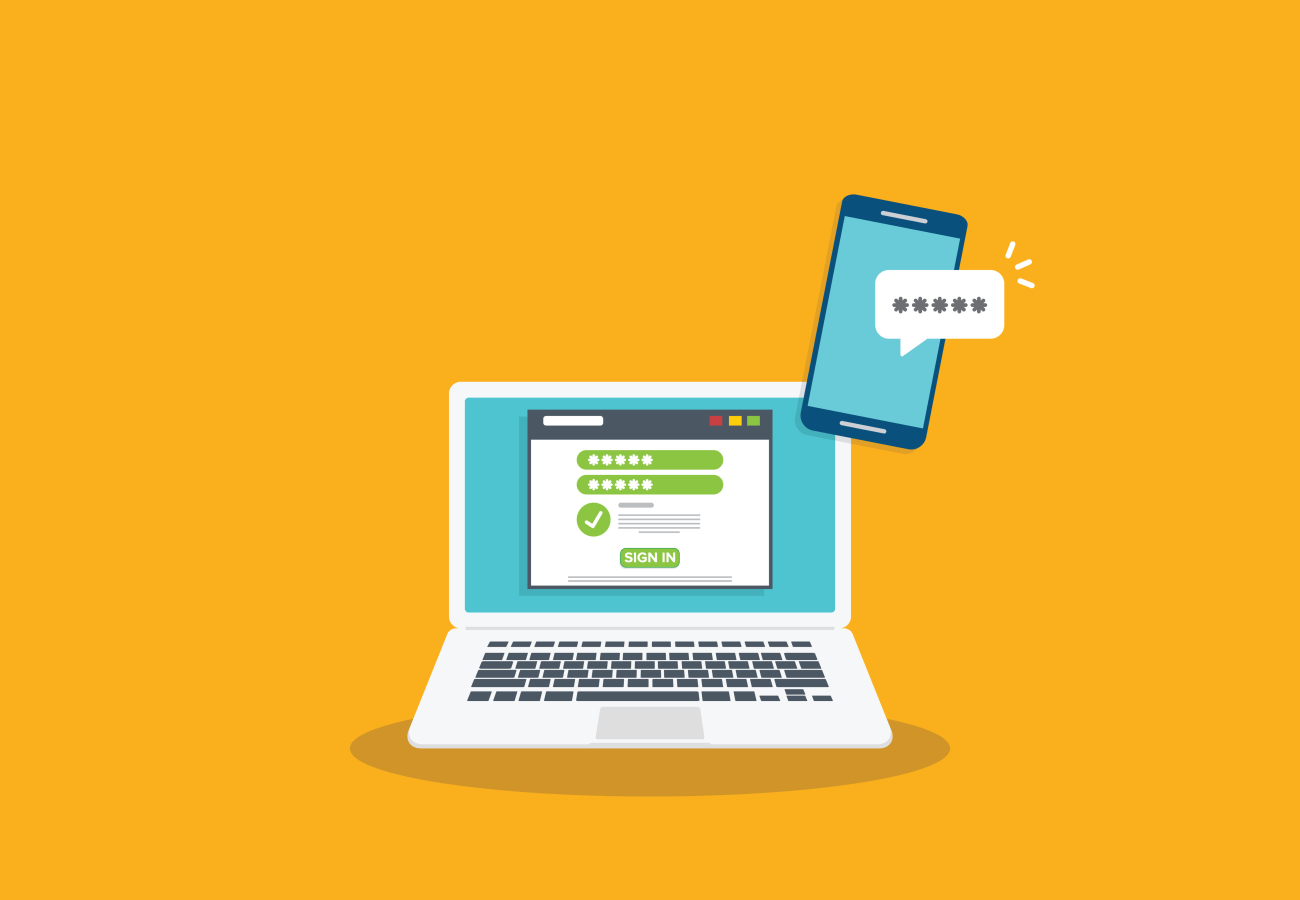
Yahoo!ショッピングでLINEを利用するためには、基本的に以下3つのSTEPが必要です。
2021年11月9日以降に新規出店した場合は基本的に申し込みは不要(出店時にLINE公式アカウントの申し込みも同時におこなわれるため)ですが、指定期間内に認証をおこなっていないなどのケースもあるため今回は申し込み方法から解説します。
| 【Yahoo!ショッピングでのLINE利用に必要な事前準備】 |
| 〉【STEP1】LINE公式アカウントに申し込む
〉【STEP2】LINEビジネスアカウントを発行する 〉【STEP3】アカウント管理ツールにログインする |
【STEP1】LINE公式アカウントに申し込む
1.「Yahoo!ショッピングストアLINE公式アカウント申込フォーム」にアクセスします。
(閲覧にはストアクリエイターProへのログインが必要です。閲覧の際はログイン後に上記テキストリンクをクリックしてください。)
2.画面右上の「新規アカウント申し込み」ボタンをクリックします。
3.「LINE公式アカウント開設お申し込み専用フォーム」が表示されるため、お客様情報を確認の上「LINE公式アカウントを開設するストアアカウント」を入力します。
4.続けて同意事項を確認し、「上記事項を確認のうえ、同意します。」にチェックを入れて「確認する」ボタンをクリックします。
5.入力内容の確認画面が表示されるため、問題なければ「送信する」ボタンをクリックします。
6.登録した連絡先メールアドレス宛に、以下の件名で認証メールが届きます。
(※認証メールの送信には最大10分かかります。また迷惑メールフォルダに振り分けられる可能性もあります。)
| 件名 | 【重要】【必ずご確認ください】【Yahoo!ショッピングストア】LINE公式アカウントは引き続きこちらのURLからお申し込みください。 LINE公式アカウントお申し込み番号:○○ |
7.認証メール内に記載のURLから「申し込みフォーム」へアクセスし、ストアアカウントを入力の上「次へ」ボタンをクリックします。
8.出店ストア情報や会社情報、お申し込み情報などが表示されるため、内容を確認または入力して「入力内容の確認」ボタンをクリックします。
9.先ほど入力した内容が表示されるため、確認し問題なければ「入力内容の確認」ボタンをクリックします。
10.連絡先メールアドレス宛に、以下の件名で申し込み完了通知が届きます。
| 件名 | 【重要】【必ずご確認ください】【Yahoo!ショッピングストア】LINE公式アカウントの今後の流れ |
11.審査完了後、連絡先メールアドレス宛に以下の件名でLINE公式アカウント発行通知が届きます。
(審査完了後ストアクリエイターProでのLINE機能が使えるようになるまで、基本的に5~7日、最大で14日間程度かかります。)
| 件名 | 【重要】【必ずご確認ください】【Yahoo!ショッピングストア】LINE公式アカウントの発行につきまして |
【STEP2】LINEビジネスアカウントを発行する
1.LINE公式アカウント発行通知内に記載のURLからLINEビジネスIDのログイン画面へアクセスし、「アカウントを作成」をクリックします。
| ! | 認証URLの有効期限は4週間です。 失効した場合再度アカウント申請が必要なため、早めに認証をおこないましょう。 |
2.「メールアドレスで登録」ボタンをクリックします。
3.メールアドレスを入力し、「登録用のリンクを送信」ボタンをクリックします。
4.登録したメールアドレス宛に以下の件名でメールが届くため、内容を確認し「登録画面に進む」ボタンをクリックします。
5.名前とパスワードを入力し、「私はロボットではありません」にチェックを入れて「登録」ボタンをクリックします。
6.「メンバーに追加されます」という画面が表示されるため、「承認」ボタンをクリックします。
【STEP3】アカウント管理ツールにログインする
1.「LINE公式アカウント ログイン画面」にアクセスし、「ビジネスアカウントでログイン」ボタンをクリックします。
2.【STEP2】で発行したLINEビジネスアカウントのメールアドレスとパスワードを入力し、「ログイン」ボタンをクリックします。
3.アカウントリスト画面が表示されるため、発行したLINEビジネスアカウント名をクリックします。
4.LINE公式アカウントの管理画面(LINE Official Account Manager)が表示されれば完了です。
Yahoo!ショッピングでのLINEメッセージ配信方法
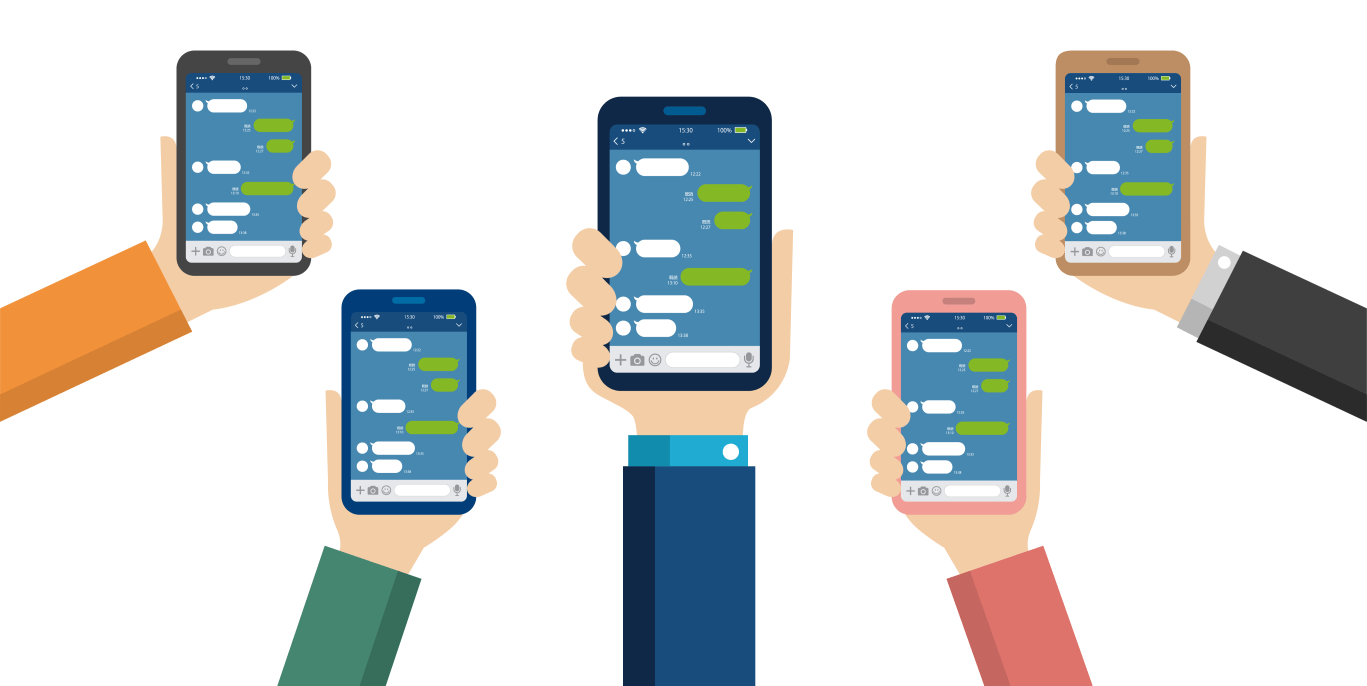
Yahoo!ショッピングでのLINEの始め方を押さえたところで、基本機能となるメッセージの配信方法についても解説します。
LINE公式アカウントでは主に以下3種類のメッセージを配信することができます。
| 【Yahoo!ショッピングでのLINEメッセージ配信方法】 |
| 〉通常メッセージを配信する方法 |
通常メッセージを配信する方法
通常のLINEのようにテキストや画像などを送る「通常メッセージ」を配信する方法は、以下の通りです。
通常メッセージでもセグメント配信やA/Bテストなどの高度な設定をおこなえますが、今回は例として「日時のみ指定して全員に配信する」パターンで設定をおこないます。
1.LINE公式アカウントの管理画面から、「メッセージ配信」内にある「メッセージを作成」をクリックします。
2.メッセージ配信画面が表示されるため、「配信先」で「すべての友だち」にチェックを入れます。
3.「配信日時」でメッセージを配信する日時を指定します。
4.「テキストを入力」ボックス内に配信したい内容を入力します。
・画面右下の「プレビュー」をクリックすると、実際のトーク画面での表示を確認できます。
5.「配信予約」ボタンをクリックし、確認画面で問題がなければ「配信」ボタンをクリックします。
6.作成した通常メッセージはLINE公式アカウントの管理画面の「メッセージ配信」内にある「メッセージリスト」に保存され、指定した日時になったら自動で配信されます。
配信前であれば、こちらから編集や削除をおこなうことも可能です。
リッチメッセージを配信する方法
テキストや画像など1つのメッセージとしてまとめて送れる「リッチメッセージ」を配信する方法は、以下の通りです。
通常メッセージでも画像の送信は可能ですが、リッチメッセージであれば画像を表示するだけでなく「指定URLに遷移させる」「クーポンを表示する」などタップした際のアクションまで設定できます。
1.LINE公式アカウントの管理画面から、「メッセージアイテム」内にある「リッチメッセージ」をクリックします。
2.「タイトル」を入力します。
タイトルはプッシュ通知とチャットリストでお客様にも表示されるため、なるべくキャッチーなものにしましょう。
3.テンプレートの「変更」ボタンをクリックし、利用するテンプレートを選択します。
テンプレートでは画像のサイズやタップできる範囲を指定できます。
4.画像の「選択」ボタンをクリックし、リッチメッセージで送信する画像を選択します。
画像はあらかじめ用意したものをそのまま適用するほか、その場で編集して適用することも可能です。
5.アクションの「タイプ」欄から、リッチメッセージをタップした際のアクションを選択します。
アクションは以下の3つから選択できます。
・リンク:事前に指定したURLに遷移させます。
・クーポン:事前に作成したクーポンを表示させます。
・テキスト:事前に設定したテキストがトークルームに送信されます。
6.画面右上の「保存」ボタンをクリックします。
7.LINE公式アカウントの管理画面から、「メッセージ配信」内にある「メッセージを作成」にアクセスします。
8.通常メッセージを配信する要領で、テキスト入力時に「リッチメッセージ」ボタンをクリックします。
9.作成したリッチメッセージ一覧が表示されるため、使用したいリッチメッセージの「選択」ボタンをクリックします。
10.プレビューを確認し、問題がなければ「配信」または「配信予約」ボタンをクリックします。
カードタイプメッセージを配信する方法
複数の画像をスライド式で横並びに表示できる「カードタイプメッセージ」を配信する方法は、以下の通りです。
カードタイプメッセージでは一度の配信で最大10枚まで画像を設定できるほか、各画像にURLをリンク付けすることもできます。
1.LINE公式アカウントの管理画面から、「メッセージアイテム」内にある「カードタイプメッセージ」をクリックします。
2.「メッセージを作成」ボタンをクリックします。
3.「タイトル」を入力します。
タイトルはプッシュ通知とチャットリストでお客様にも表示されるため、なるべくキャッチーなものにしましょう。
4.カード設定にあるカードタイプの「選択」ボタンをクリックし、4つのカードタイプから1つにチェックを入れて「選択」ボタンをクリックします。
Yahoo!ショッピングで利用する場合は、商品の紹介に向いている「プロダクト」や商品の使用方法の紹介に向いている「イメージ」などがオススメです。
5.選択したカードタイプに基づいてカードの設定項目が表示されるため、選択または入力して「保存」ボタンをクリックします。
(「カードを追加」ボタンを使うことで、カードを最大10枚まで作成できます。)
6.LINE公式アカウントの管理画面から、「メッセージ配信」内にある「メッセージを作成」にアクセスします。
7.通常メッセージを配信する要領で、テキスト入力時に「カードタイプメッセージ」ボタンをクリックします。
9.作成したカードタイプメッセージ一覧が表示されるため、使用したいカードタイプメッセージの「選択」ボタンをクリックします。
10.プレビューを確認し、問題がなければ「配信」または「配信予約」ボタンをクリックします。
Yahoo!ショッピングのLINE連携に関するよくある質問
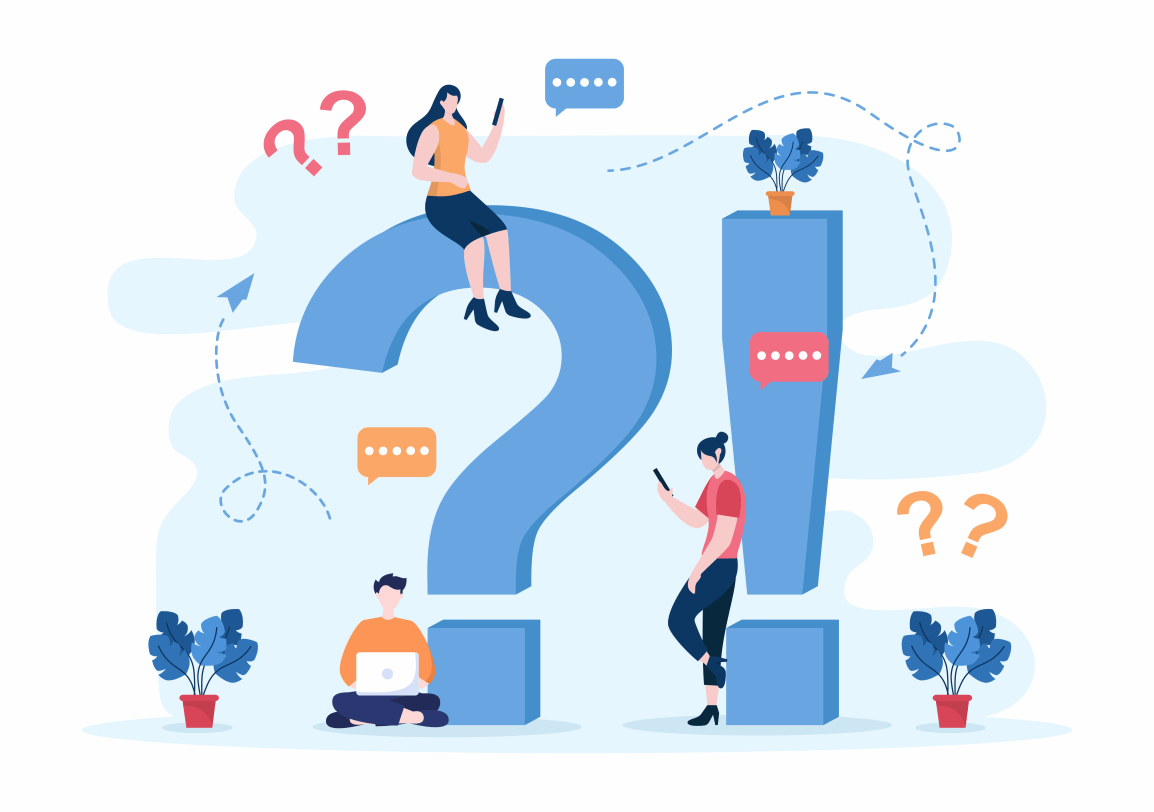
最後にYahoo!ショッピングのLINE連携に関するよくある質問として、以下3つにお答えします。
| 【Yahoo!ショッピングのLINE連携に関するよくある質問】 |
| 〉料金プランの変更方法は? |
料金プランの変更方法は?
LINE公式アカウントの料金プラン変更は、「Yahoo!ショッピングストアLINE公式アカウント申込フォーム」画面右上の「料金プラン変更申請」ボタンからおこなえます。
料金プラン変更ではアップグレード・ダウングレードいずれも可能ですが、以下のように「申請可能なタイミング」と「変更可能なタイミング」が異なるため注意が必要です。
| 申請可能なタイミング | 変更可能なタイミング | |
| アップグレードの場合 | 変更希望日の前営業日まで (土日祝および規定の休日は受付不可) |
月途中でも変更可能 (日割りでの請求には非対応) |
| ダウングレードの場合 | 変更希望月の前月25日まで (26日以降の申請は翌々月に変更) |
月途中は変更不可 (変更は翌月月初) |
LINE公式アカウントの解約方法は?
LINE公式アカウントの解約は、「Yahoo!ショッピングストアLINE公式アカウント申込フォーム」画面右上の「解約申請」ボタンからおこなえます。
解約日は末日と決まっていますが、以下のように解約申請日によって解約日が異なるため注意が必要です。
| 解約申請日 | 解約日 |
| 前月21日~当月20日 | 当月末日 |
| 当月21日~翌月20日 | 翌月末日 |
またLINE公式アカウント自体は解約せずに、ストアクリエイターPro上でLINE連携機能のみ停止することも可能です。
再度LINE公式アカウントを利用する可能性がある場合は、解約ではなく機能停止をおこなっておくと良いでしょう。
上限を超えてメッセージ配信した場合どうなる?
各プランの無料メッセージ制限を超えると配信エラーとなるため、勝手に制限を超えて有料でメッセージが配信されることはありません。
上限を超えて配信するためにはプランをアップグレードするか、スタンダードプランの場合はメッセージ上限数を変更して追加メッセージを配信する必要があります。
Yahoo!ショッピングのLINE連携とは:まとめ
今回はYahoo!ショッピングでのLINE連携について、そのメリットをはじめアカウント開設やメッセージ配信の方法までわかりやすく解説しました。
売上アップやリピーター獲得が期待できるYahoo!ショッピングのLINE連携ですが、使いこなすためにはLINE公式アカウントでできることやその設定方法について詳しく知っている必要があります。
ファイブスプリングスではLINEなどSNS施策へのアドバイスをはじめ、分析~戦略立案~実行まで一貫してサポートするコンサルティングサービスをご提供しています。
「Yahoo!ショッピングのLINE連携を手伝ってほしい」「LINEをもっと効果的に活用したい」という方は、ぜひ一度お問い合わせページからお気軽にご相談ください。
 |
太田 薫(おおた かおる)
株式会社ファイブスプリングス 代表取締役
元楽天ECコンサルタント、その後楽天MVP獲得店舗の統括部長。 ■無料相談■ |